Süsteemi taastamise suvandite viga põhjused ja lahendused

- 2723
- 733
- Alberto Sauer II
Mis tahes tarkvara töös, sõltumata selle toimimise keerukusest.

Kui elementaarprogrammides on see võimalik, siis mida saame öelda sellise keeruka tarkvara kohta nagu Windowsi opsüsteem.
Selliste probleemide ja ebaõnnestumiste arvukus viis mitmesuguste klassifikaatoriteni, näiteks BSOD -kategooria vead või paremini tuntud kasutajate seas kui "sinise surma ekraan".
Selles artiklis käsitletakse selle kategooria ühte esindajat.
Põhjused ja otsus
Kohe tuleb märkida, et "süsteemi taastamise valikud" on viga, mis ei võimalda kasutajal opsüsteemi korralikult üles laadida, mis tasandab kõik katsed töölauale pääseda. Ja see omakorda raskendab otseselt võimalike lahenduste otsimist.
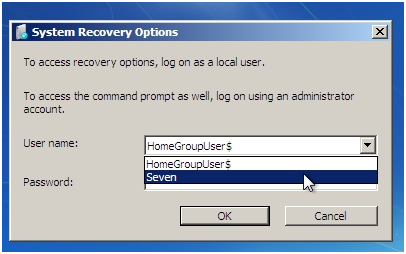
Samuti tuleks öelda, et selline kiri ilmub akende alguses, kuid probleemi olemus ei vasta "BSOD" tüüpilistele esindajatele.
Sellise teatise ilmumisega võib kaasneda ka ettepanek sisestada parool või võtta mitmeid täiendavaid toiminguid, mis ei too midagi kasulikku.
Eraldi tuleb mainida, et kaalutud olukorra ilmnemise põhjused võivad olla täiesti erinevad, kuid need on ühendatud ühe asjaga - see on opsüsteemi süsteemikomponentide vale toimimine, sealhulgas Windows Bootloader ise olema otseselt kahjustatud.
Ja selle kohta, mida saab teha opsüsteemi jõudluse taastamiseks, ja seda arutatakse hiljem.
Lahendus
Arvuti õige konfiguratsiooni tagastamiseks on vajalik alglaadimiskandja olemasolu opsüsteemi pildiga, kui peate ette hoolitsema.
Ülejäänud vaadeldavate toimingute järjekord näeb välja järgmine:
- "Viimase eduka konfiguratsiooni käivitamine". Kuid kõigepealt saate kasutada opsüsteemi sätteid ja proovida opsüsteemi viimase eduka konfiguratsiooniga alla laadida ja selleks:
- Lülitage arvuti sisse ja klõpsake nuppu "F8", kuni aken ilmub "täiendavad allalaadimisvalikud".
- Magus loend real "Viimane edukas konfiguratsioon (lisaks)" pakutud suvanditest.

- Klõpsake sellel ja oodake alguse tulemusi.
Kui probleemi ei lahendatud korralikult, siis peaksite minema astmesse numbri 2, kuid kui saite (õnnelike olukorda) jõuda lauaarvutisse, siis ei raiska aeg aega opsüsteemi toimimist kontrollimata.
Kontrollimiseks peaksite kasutama näiteks kogu olemasolevat arsenali:
- Käsk "SFC/SCANNOW" - terviklikkuse kontrollimiseks.
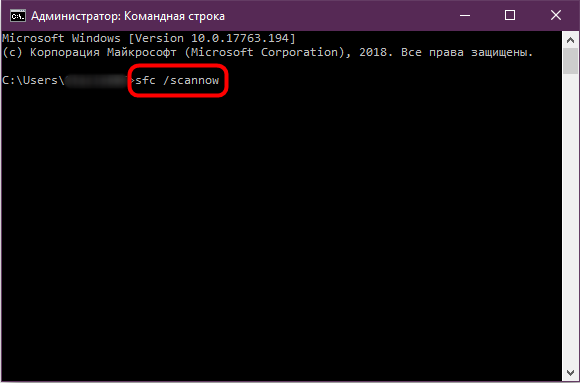
- Käsk "chkdsk" - kõvaketta kontrollimine.
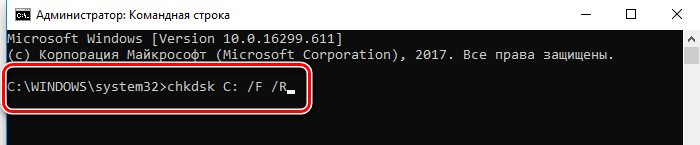
- Meeskond "Dist.Exe /veebis /puhastus -IMage /RestoreHealth " - olemasolevate probleemide skannimine ja parandamine Windowsis.
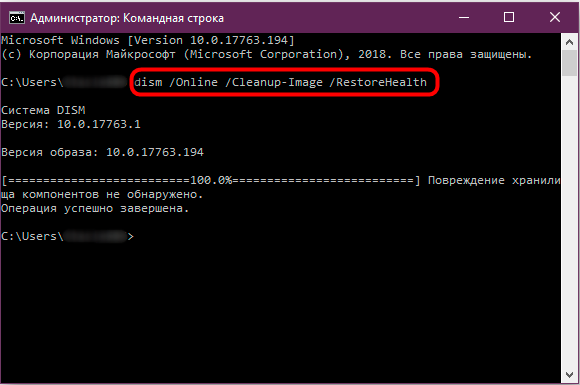
- Kontrollige RAM -i õigsust.
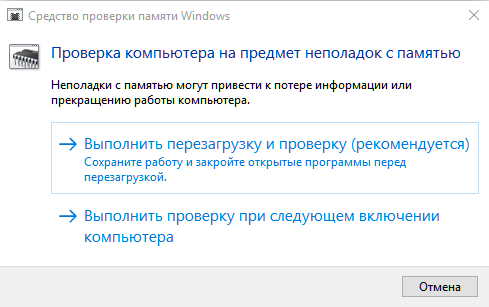
- Skaneerimisaknad viiruslikuks aktiivsuseks.
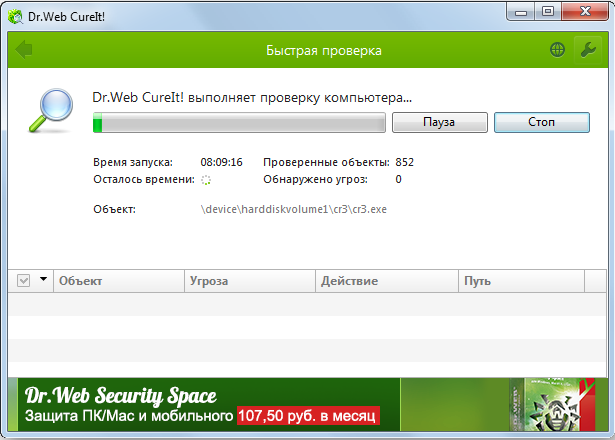
- Kontrollige, millised toimingud otseselt eelnesid vaadeldava olukorra tekkimisele.
Tuleks mõista, et katse võib olla üks, ja tulevikus pole võimalik arvuti sisse lülitada. Seetõttu ei ole ülaltoodud toimingute edasilükkamine äärmiselt soovitatav.
- "Taastuskeskkonna kasutamine". Selle meetodi rakendamiseks vajate Windowsi pildiga varem välja kuulutatud vedajat. Edasine protseduur on järgmine:
- Sisestage vedaja arvuti emaplaadile vastavasse pordi ja lülitage see sisse.
- Avage BIOS -i sätted ja seadistage laadimine USB -kandjast (näiteks) prioriteetse valikuna.
- Salvestage muudatused, taaskäivitage arvuti ja oodake akna välimust nupuga "Install".
- Klõpsake nuppu "Süsteemi taastamine".
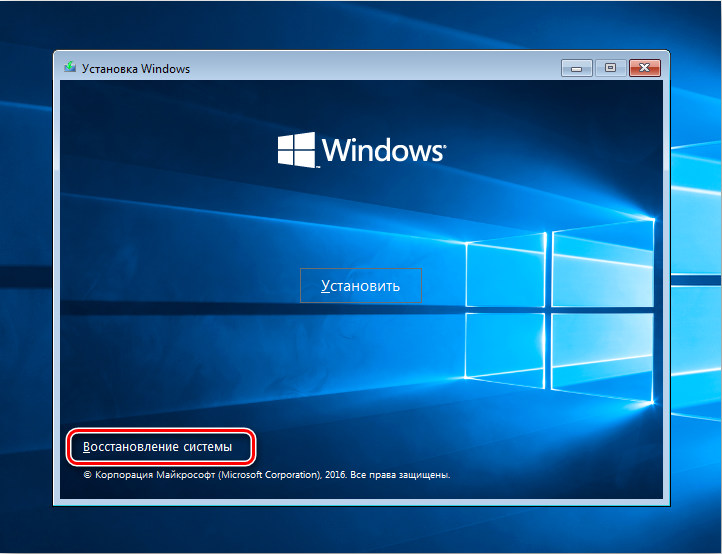
- Järgmisena avatakse aken, kus pakutakse palju erinevaid tööriistu, mille hulgas peate valima ülaltoodud valiku esimese variandi ja järgima selle soovitusi.
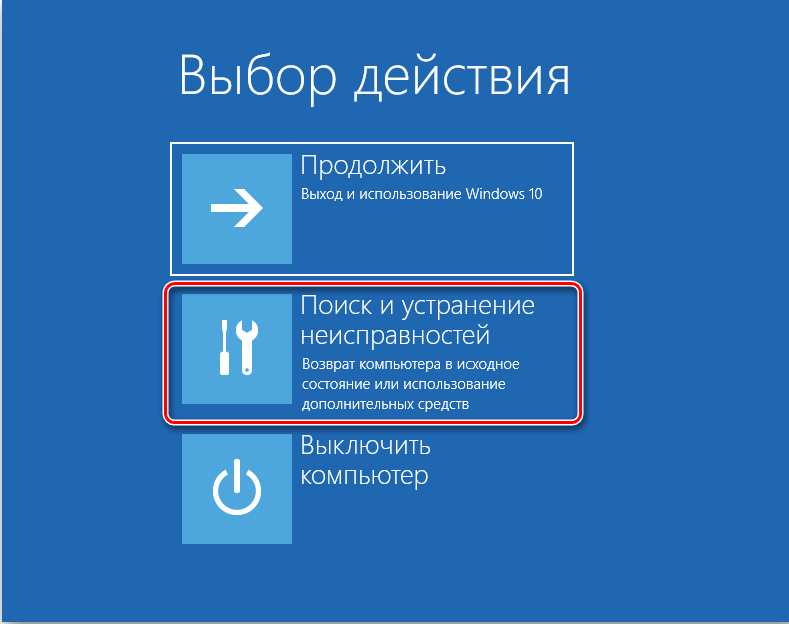
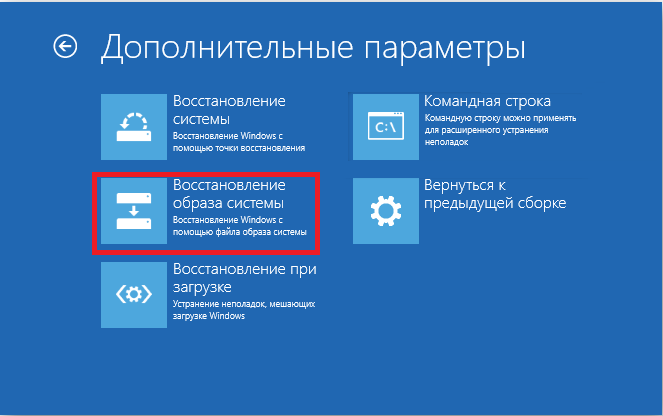
Seostub taastumispunkti valimisega äärmiselt hoolikalt, kuna naasmine niigi problemaatilise konfiguratsiooni juurde vaadeldava probleemi lahendamisel ei aita.
Järeldus
Kokkuvõtteks väärib märkimist, et enamikul juhtudel aitab antud protseduur korrigeerida kaalutud olukorda ja tagastada vajalikku kontrolli arvuti töö üle.
Ja viimane: veel üks üsna levinud põhjus on mis tahes kandja ühendus, millest opsüsteem üritab käivitada, ja proovib käivitada. Kontrollige BIOS -i konfiguratsiooni ja määrake parameetrid korralikult.

